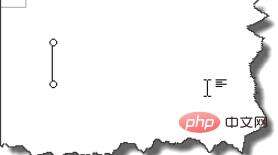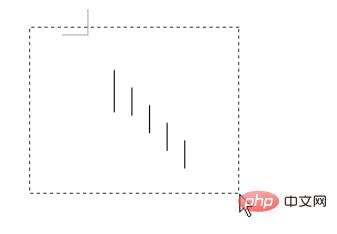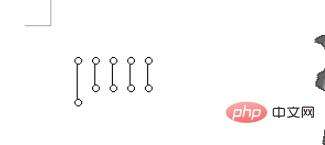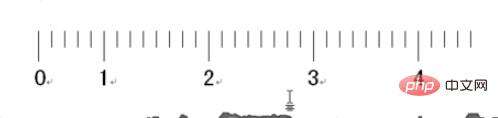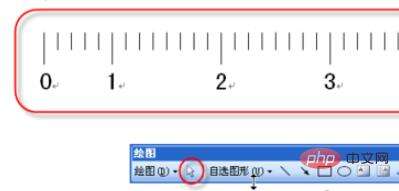word如何绘制刻度尺
办公教程导读
收集整理了【word如何绘制刻度尺】办公软件教程,小编现在分享给大家,供广大互联网技能从业者学习和参考。文章包含429字,纯文字阅读大概需要1分钟。
办公教程内容图文
打开Word,在“绘图”工具中选择“直线”命令,如图所示。
选择刚刚绘制的直线,再ctrl+c,再ctrl+V,复制一个直线,再适当将复制出来的直线缩小,如图所示。
再在绘制工具栏中选择“选择对象”命令。如图所示。
如图在”绘图“工具栏中”对齐或分布“选择”顶端对齐“
再再ctrl+c,再ctrl+V,复制这一部分对象。再通过移动工具,在移动的时候大家配合ctrl键进行微调。
再使用文本框输入数字,双击文本框,在“设置文本框格式“窗口中将填充颜色和线条颜色都设置成无。
再使用”选择对象“命令,将所有对象选择。
相关文章教程推荐:word教程
办公教程总结
以上是为您收集整理的【word如何绘制刻度尺】办公软件教程的全部内容,希望文章能够帮你了解办公软件教程word如何绘制刻度尺。
如果觉得办公软件教程内容还不错,欢迎将网站推荐给好友。